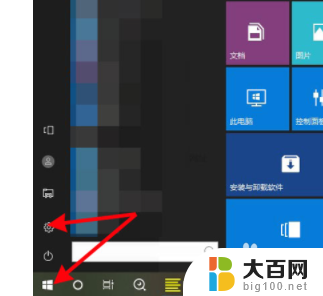联想小新蓝牙无线鼠标plus怎么连接电脑 联想小新鼠标蓝牙连接步骤
更新时间:2024-07-07 16:43:50作者:jiang
联想小新蓝牙无线鼠标plus是一款便携轻巧的鼠标,连接电脑操作简便快捷,想要连接联想小新蓝牙无线鼠标plus到电脑上,首先需要确保电脑具备蓝牙功能。接着打开电脑的蓝牙设置,搜索并选择联想小新蓝牙无线鼠标plus,点击连接即可完成配对。这款鼠标连接稳定,操作流畅是办公学习的好帮手。
步骤如下:
1.打开鼠标蓝牙电源键,长按底部的蓝牙对码按钮3S进入对码模式。此时蓝牙指示灯进入快闪状态。

2.在电脑开始菜单点击设置,点击设备,点击蓝牙和其他设备,打开蓝牙开关。
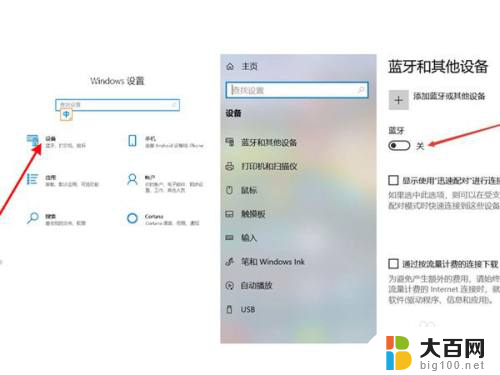
3.在电脑蓝牙搜索列表中,点击鼠标名称进行连接即可。

以上就是如何连接联想小新蓝牙无线鼠标plus到电脑的全部内容,如果你遇到了这个问题,可以尝试按照以上方法来解决,希望对大家有所帮助。